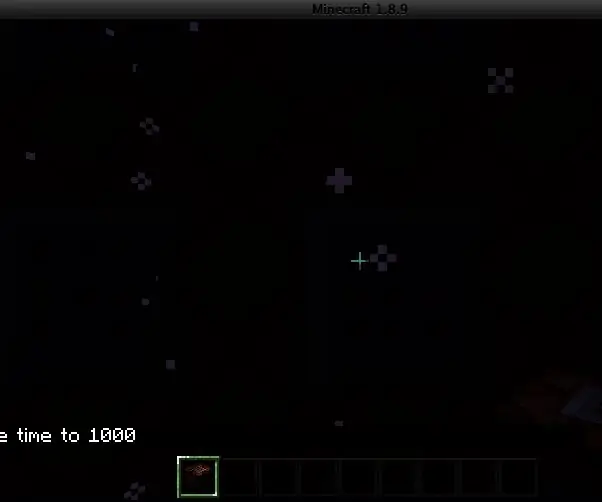
Оглавление:
- Автор John Day [email protected].
- Public 2024-01-30 11:53.
- Последнее изменение 2025-01-23 15:05.
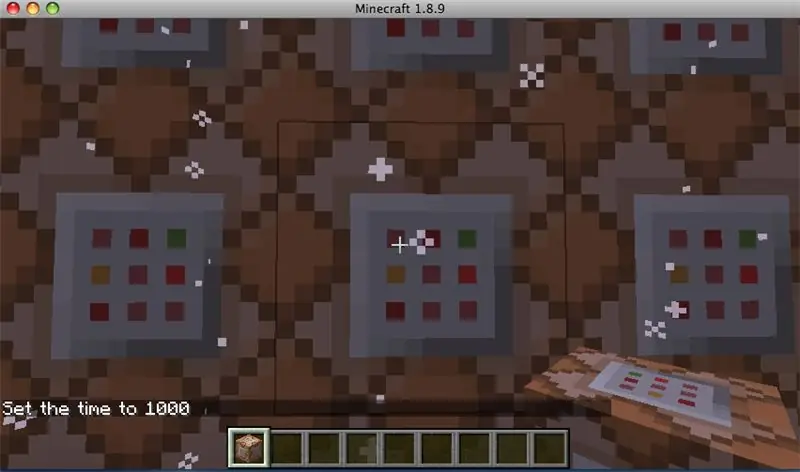
Использование команд - большая часть Minecraft. Если вам скучно просто создавать что-то в творчестве и пытаться выжить в выживании, почему бы вам не начать использовать команды и / или создавать и просматривать творения командных блоков.
Шаг 1: читы на 1
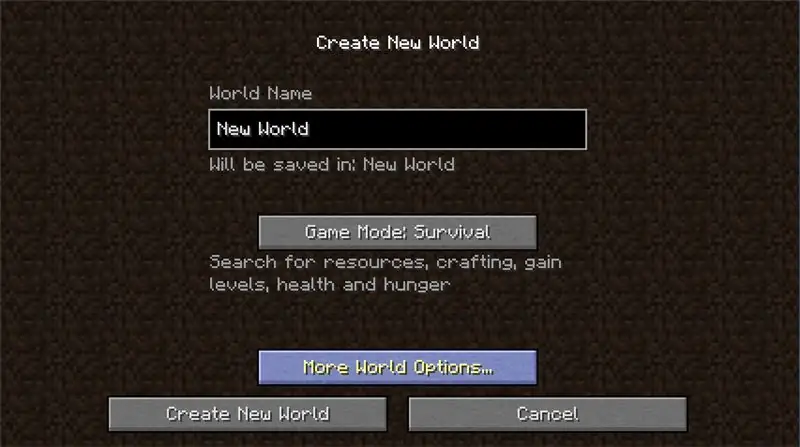
Одна вещь, в которой вы должны быть уверены, - это читы. Когда вы начинаете новый мир, нажмите кнопку «Дополнительные параметры мира».
Шаг 2: читы на 2
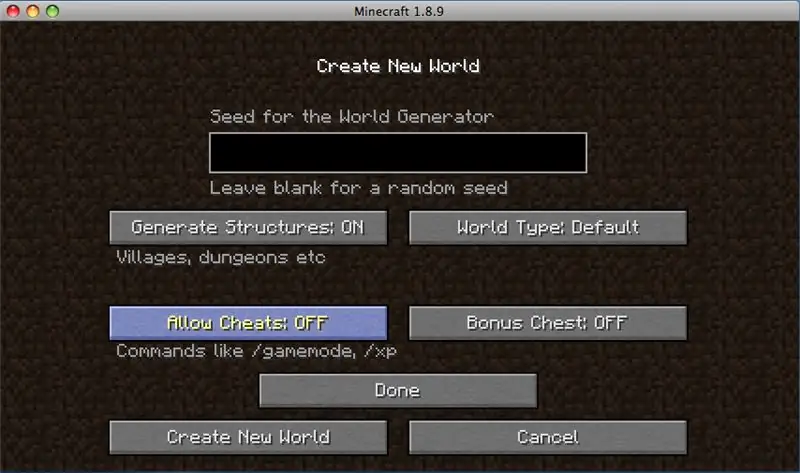
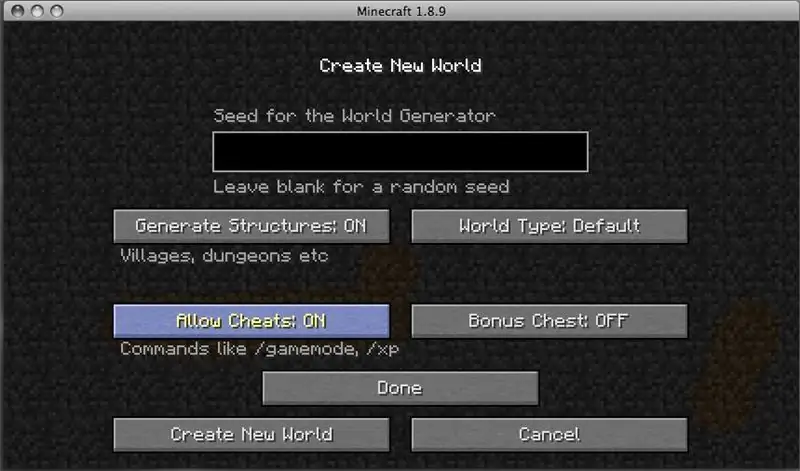
Затем вы нажимаете кнопку Cheats, и когда вы это делаете, вы должны сказать Разрешить читы: вкл.
Шаг 3: простые команды
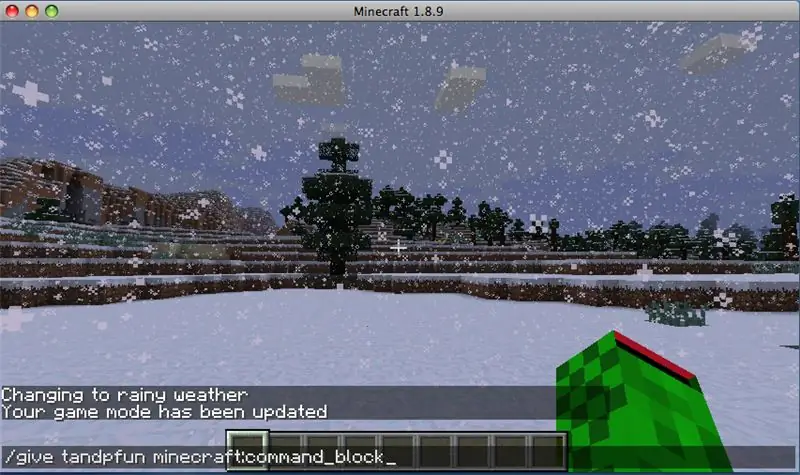
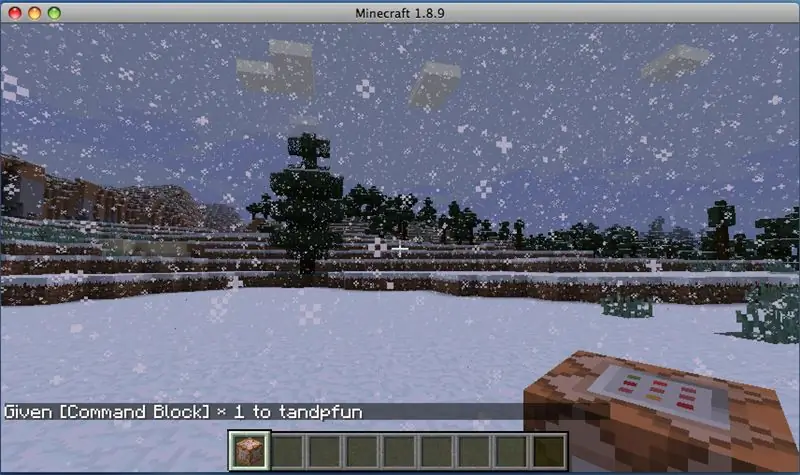
Итак, теперь у вас есть читы, и вы готовы начать.
Этот шаг показывает вам более простые виды команд.
_
1: дать команду
/ give [ваше имя пользователя] minecraft: [элемент, который вы хотите]
Помните, что если ваш элемент состоит из двух слов, вы должны поставить знак подчеркивания (_) вместо пробела.
_
2: Команда игрового режима
/ gamemode [нужный игровой режим]
возможные режимы игры:
0: выживание (/ gamemode 0)
1: творческий (/ gamemode 1)
2: приключения (/ gamemode 2)
3: зритель (может летать сквозь блоки) (/ gamemode 3)
_
3: команда XP
/ xp [количество опыта]
_
4: команда времени
/ timeset день / ночь
устанавливает время дня или ночи.
Шаг 4: Средние команды
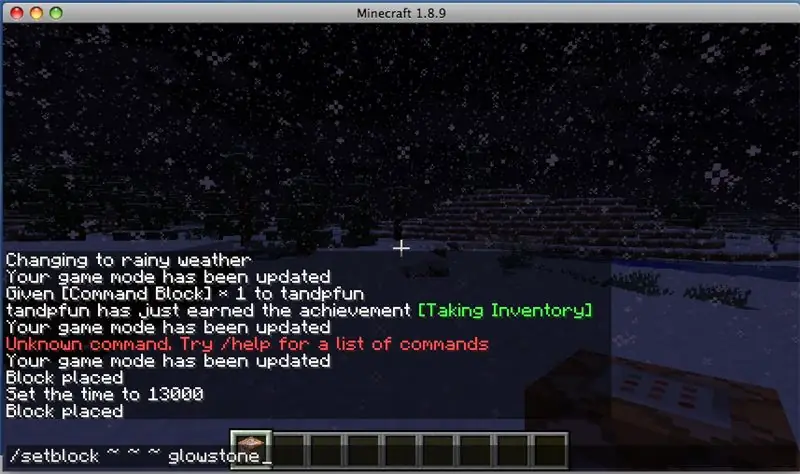
Следующие команды сложнее, но и лучше.
1: команда Setblock 1
/ setblock ~ [сколько блоков x вы хотите] ~ [сколько блоков вы хотите его] ~ [сколько блоков z вы хотите] [блок, который вы хотите разместить]
пример:
/ setblock ~ 0 ~ 0 ~ 0 светящийся камень
ставит блок у ваших ног
_
2: Setblock 2
/ setblock [координата x] [координата y] [координата z] [выбранный блок]
пример:
/ setblock 10 2 4 светящийся камень
_
3: Команда Telaporting
/ tp [x, y, z] координаты
пример:
/ тп 10 2 4
или
/ тп ~ 10 ~ 2 ~ 4
_
Шаг 5: жесткие команды
Хорошо, ты думаешь, что ты эксперт в командах
Рекомендуемые:
Руководство по модулю A9G GPS и GPRS - Ай-Мыслитель - AT-команды: 7 шагов

Руководство по модулю A9G GPS и GPRS | Ай-Мыслитель | AT-команды: Эй, как дела, ребята! Акарш от CETech. Сегодня мы рассмотрим модуль A9G GPS, GSM и GPRS от AI Thinker. Есть несколько других модулей, таких как A9 и A6 от AI Thinker, которые имеют аналогичные возможности GSM и GPRS, но
Прошивка микропрограммы AT-команды в модуль ESP01 (требуется переходник с USB на TTL): 5 шагов

Прошивка микропрограммы AT Command для модуля ESP01 (требуется переходник с USB на TTL): Автор: Джей Амиэль АджокГенсан PHfacebook.com/geeamealyoutube.com/jayamielajoc
AT-команды для модуля Bluetooth (HC-05 W / EN Pin и BUTTON) с использованием платы Arduino !: 5 шагов

Команды AT для модуля Bluetooth (вывод и КНОПКА HC-05 W / EN) с использованием платы Arduino !: Автор: Джей Амиэль АджокГенсан PH Это руководство поможет вам начать работу с модулем Bluetooth HC05. К концу этого руководства вы узнаете об отправке AT-команд модулю для его настройки / изменения (имя, пароль, скорость передачи данных
Добавление текста к изображениям с помощью команды Linux convert: 3 шага

Добавление текста к изображениям с помощью команды «convert» Linux: в этом руководстве показано, как добавить текст к изображению с помощью команды convert в Linux. Одним из ценных способов использования этого является размещение подписи к изображению для документации. Другой вариант использования - это установка отметки времени на изображении, которое
Команды терминала Mac: 4 шага

Команды терминала для Mac: в этом учебном пособии (МОЙ ПЕРВЫЙ) я дам пользователям Mac несколько советов и подсказок о небольшом приложении под названием «Терминал». Как я уже сказал, это мой первый, так что никаких подлых комментариев
